Przesunięcie napięcia rdzenia Intel XTU jest wyszarzone [Poprawka]
![Przesunięcie napięcia rdzenia Intel XTU jest wyszarzone [Poprawka]](https://cdn.thewindowsclub.blog/wp-content/uploads/2024/02/core-voltage-offset-greyed-out-1-640x365.webp)
Intel XTU pozwala dostosować profil procesora, obniżyć jego napięcie i podkręcić. Aby obniżyć napięcie procesora, należy skonfigurować napięcie rdzenia. Jednak w niektórych przypadkach użytkownicy zauważyli, że jest ona wyłączona. Zatem w tym poście zobaczymy, co zrobić, gdy przesunięcie napięcia rdzenia Intel XTU jest wyszarzone.
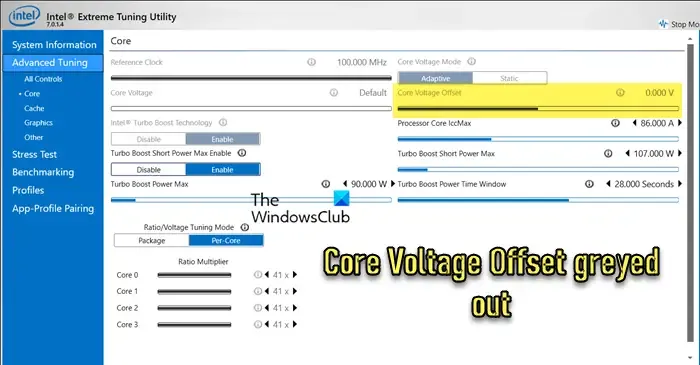
Naprawiono wyszarzone przesunięcie napięcia procesora Intel XTU Core
Jeśli przesunięcie napięcia rdzenia jest wyszarzone w narzędziu Intel Extreme Tuning Utility, wykonaj poniższe rozwiązania, aby rozwiązać problem:
- Upewnij się, że Twoje urządzenie jest obsługiwane
- Zaktualizuj oprogramowanie BIOS
- Zresetuj BIOS do wartości domyślnych
- Sprawdź przesunięcie napięcia rdzenia w stanie czystego rozruchu
- Zainstaluj ponownie XTU
Porozmawiajmy o nich szczegółowo.
1] Upewnij się, że Twoje urządzenie jest obsługiwane
Ważne jest, aby sprawdzić, czy chipset Twojego urządzenia obsługuje podkręcanie, czy nie. Możesz to zrobić, kontaktując się z producentem OEM lub dostawcą płyty głównej i sprawdzając, czy używa chipsetu obsługującego przetaktowywanie, takiego jak Z lub X. Jeśli chipset nie jest Z lub X, niektóre funkcje przetaktowywania mogą być wyszarzone, podobnie jak inne chipsety obsługują różne poziomy przetaktowywania. Dlatego bardzo ważne jest, aby upewnić się, że Twoje urządzenie jest kompatybilne z funkcją overclockingu, zanim spróbujesz użyć Intel XTU do dostosowania profilu procesora.
2] Zaktualizuj oprogramowanie BIOS
Pierwszym rozwiązaniem powinna być aktualizacja oprogramowania układowego BIOS do najnowszej wersji. Aby zaktualizować BIOS, należy najpierw odwiedzić stronę producenta.
- Tam wprowadź znacznik serwisowy lub numer seryjny, aby zidentyfikować swój produkt.
- Jeśli wyświetlony system jest nieprawidłowy, kliknij „Wyświetl inny produkt” i ręcznie wyszukaj właściwy produkt.
- Następnie wybierz BIOS z rozwijanej kategorii.
- Jeśli na liście znajduje się wiele plików, wybierz najnowszy, klikając „Wyświetl szczegóły” i sprawdzając numer aktualizacji.
- Następnie pobierz plik i zapisz go na pulpicie.
- Na koniec kliknij dwukrotnie ikonę, aby ponownie uruchomić system i otworzyć stronę aktualizacji BIOS-u.
3] Zresetuj BIOS do wartości domyślnych
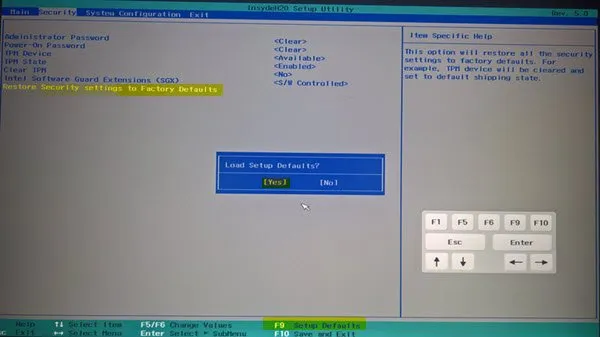
Jeśli dokonałeś jakichś zmian w ustawieniach BIOS-u, zwłaszcza w ustawieniach napięcia, Intel XTU najprawdopodobniej to wykrył i nie może pozwolić na ich obejście. Jeśli jesteś świadomy zmian, które wprowadziłeś, śmiało je zmień. Ale większość z nas nie jest pewna, jakie zmiany wprowadziliśmy, dlatego musimy zresetować BIOS do wartości domyślnej. Aby zrobić to samo, uruchom system BIOS , poszukaj opcji Load Setup Defaults i po wyświetleniu monitu wybierz opcję Yes. Ponieważ te opcje różnią się w zależności od producenta OEM, zalecamy zapoznanie się z naszym przewodnikiem dotyczącym resetowania BIOS-u .
3] Sprawdź przesunięcie napięcia rdzenia w stanie czystego rozruchu

Podobnie jak w przypadku BIOS-u, może istnieć inna aplikacja, która podkręca procesor, a Intel XTU nie może tego obejść. W takim przypadku musimy uruchomić nasz system w stanie czystego rozruchu, upewnić się, że nie wyłączyliśmy Intel XTU, a następnie sprawdzić, czy przesunięcie napięcia rdzenia jest wyszarzone. Jeśli nie jest wyszarzony, jesteśmy prawie pewni, że istnieje aplikacja konfigurująca napięcie procesora. Po prostu ją wyłącz i gotowe.
5] Zainstaluj ponownie Intel XTU

Jeśli wszystko inne zawiedzie, ostatnią deską ratunku jest ponowna instalacja narzędzia Intel Extreme Tuning Utility na komputerze. Więc śmiało odinstaluj Intel XTU ze swojego komputera. Po zakończeniu zainstaluj najnowszą wersję Intel XTU ze strony intel.com. Na koniec otwórz Intel XTU i sprawdź, czy problem został rozwiązany. Jeśli opcja Offset nadal jest wyszarzona, musisz zainstalować starszą wersję, starszą niż poprzednio zainstalowana.
Mamy nadzieję, że uda Ci się rozwiązać problem, korzystając z rozwiązań wymienionych w tym poście.
Dlaczego Intel XTU nie pozwala na podkręcanie?
Intel XTU może nie pozwolić na podkręcanie, jeśli płyta główna nie jest obsługiwana. Jak wspomniano wcześniej, jeśli chipset nie jest Z lub X, niektóre funkcje przetaktowywania mogą być wyszarzone, ponieważ niektóre inne chipsety mogą obsługiwać różne poziomy przetaktowywania. Ponadto, jeśli w tle działa inna aplikacja do przetaktowywania, nie będzie można wprowadzać zmian za pomocą Intel XTU.
Dlaczego nie mogę obniżyć napięcia procesora?
Aby obniżyć napięcie urządzenia, ważne jest, aby upewnić się, że wszystkie funkcje wirtualizacji systemu Windows są wyłączone. Jeśli hiperwizor Windows, w tym Hyper-V, VBS lub jakakolwiek inna aplikacja, jest aktywny, uniemożliwi dostęp do kontroli napięcia, chyba że włączona jest funkcja Undervolt Protection.



Dodaj komentarz